Guide détaillé pour couper un GIF en quelques secondes
Les GIFs ajoutent une toute nouvelle dimension à vos conversations. Ils offrent également du contenu de mèmes exceptionnel de temps en temps. Mais parfois, ils nécessitent juste un peu de retouche pour renforcer votre propos. Vous souhaitez supprimer des images inutiles ou choisir un moment précis à mettre en avant. Mais comment faire pour couper un GIF ? Pour les images, la plupart des applications de messagerie proposent des outils d'édition rapides. Cependant, ce n'est pas le cas pour les GIFs. Vous avez besoin d'une catégorie différente d'outils pour cela. Si tout cela est nouveau pour vous, ne vous inquiétez pas. Nous allons vous apprendre à éditer vos GIFs en utilisant les méthodes les plus rapides et les plus simples.
Partie 1 : Meilleur éditeur de GIFs pour couper les GIFs sur Windows et Mac
Comme vous le savez probablement, les GIFs sont une séquence d'images. Ainsi, plus ils ont de frames, plus leur taille devient lourde. Pour éviter cela, vous avez besoin d'un éditeur de GIF puissant qui préserve la qualité originale de votre GIF lors de l'édition, et c'est là que HitPaw Univd (HitPaw Video Converter) entre en jeu, rendant facile la découpe, le raccourcissement et la personnalisation de vos GIFs avec précision. Vous pouvez rapidement supprimer les frames indésirables, ajuster la vitesse de lecture ou recadrer l'image. Que vous peaufiniez un GIF existant ou en créiez un nouveau, HitPaw Univd garantit des résultats de haute qualité grâce à des outils d'édition puissants.
HitPaw Univd - Solutions vidéo tout-en-un pour Windows & Mac
Vérifié. 254 145 personnes l'ont téléchargé.
- Conservez la qualité originale de votre GIF coupé ou compressez-le sans perte de qualité majeure
- Coupez, fusionnez et supprimez des segments de GIF indésirables en une seule fois
- Des options comme recadrer, changer le ratio, appliquer des filtres, ajuster la vitesse de lecture, etc.
- Applications dédiées pour Windows, Mac, iOS et Android pour rendre l'édition des GIFs facile et amusante
- Éditez plusieurs GIFs en même temps
- Que ce soit sur un ordinateur ou un téléphone, HitPaw édite et exporte vos GIFs à des vitesses incroyables
Sécurisé et Vérifié. 254 145 personnes l'ont téléchargé.
Guide pour couper des GIFs avec HitPaw Editor
HitPaw Univd permet de couper rapidement et facilement des GIFs sur un appareil de votre choix. Voici comment utiliser HitPaw sur un ordinateur :
- Étape 1 : Importez les GIFs dans HitPaw
- Étape 2 : Coupez les GIFs avec l'outil de découpe Univd
- Étape 3 : Finalisez vos clips GIF
- Étape 4 : Exportez vos clips GIF
Lancez HitPaw Univd >> Allez dans l'onglet "Éditeur" >> Cliquez sur "Couper" >> Faites glisser et déposez le GIF dans la boîte.

Vous pouvez également utiliser le menu déroulant "Ajouter des fichiers" et l'option "Ajouter une vidéo" pour importer des GIFs dans l'interface de l'outil.
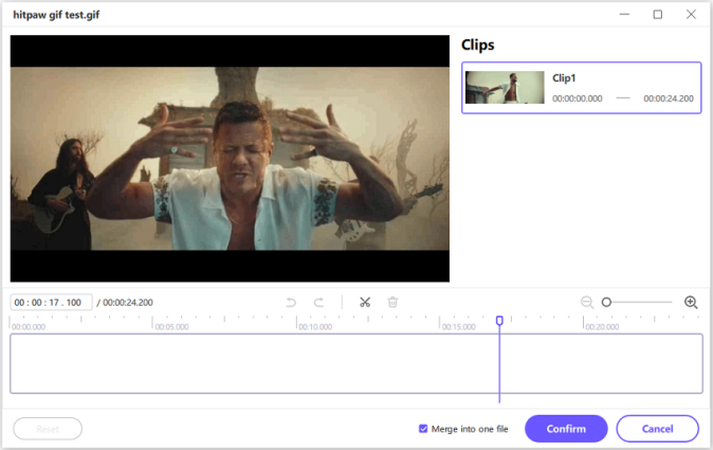
Une fois le GIF importé, prévisualisez-le pour vous assurer que c'est le bon >> Définissez les points de début et de fin du découpage >> Déplacez la tête de lecture au point de départ >> Cliquez sur l'icône "Ciseaux" pour diviser le GIF.
Répétez le processus pour tous les segments de découpe du GIF.
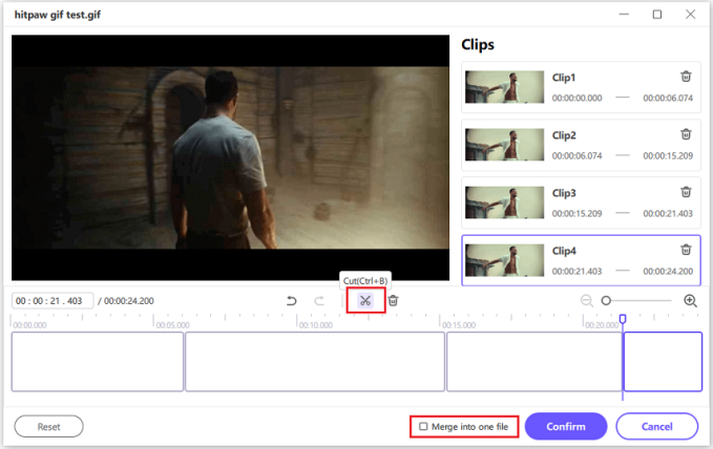
Vérifiez la liste des "Clips" à droite et supprimez les segments inutiles. Ensuite, cochez la case "Fusionner en un seul fichier" pour fusionner les clips restants >> Cliquez sur "Confirmer".
Retournez à l'interface principale >> Prévisualisez le GIF édité >> Cliquez sur "Exporter" ou "Exporter tout".

Partie 2 : Applications pour couper un GIF sous Android et iPhone
1. GIF Maker - Éditeur de GIF pour Android
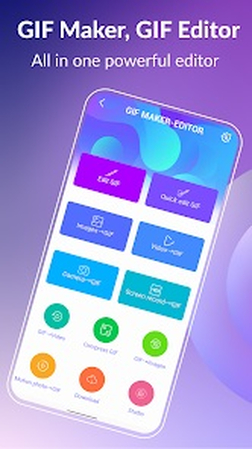
GIF Maker - GIF Editor est un excellent outil pour les utilisateurs Android. Il est optimisé pour les utilisateurs intensifs des réseaux sociaux. Vous pouvez créer et/ou éditer des GIFs facilement. Mais ce qui est excitant avec GIF Maker - GIF Editor, ce sont ses nombreuses fonctionnalités adaptées aux réseaux sociaux : filtres, effets, autocollants, émojis, étiquettes de texte, et bien plus encore. Le meilleur ? C'est gratuit !
2. GIF Maker par Momento pour iPhone
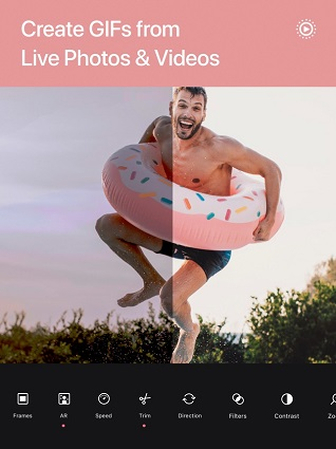
GIF Maker par Momento améliore vos compétences d'édition de GIFs. Vous pouvez créer des GIFs de haute qualité avec cet outil sur iPhone, mais également effectuer diverses modifications telles que des coupes et des ajustements. D'autres fonctionnalités intéressantes incluent le recadrage, les filtres, le contraste, la musique, les autocollants, le zoom, le texte, et plus encore. Bien qu'il soit gratuit, certaines fonctionnalités sont payantes.
Partie 3 : Guide pour couper des GIFs animés en ligne avec Ezgif
Si vous souhaitez éditer votre GIF en déplacement sans installer d'application, alors Ezgif est l'une des meilleures options disponibles. Ne laissez pas son interface simple vous tromper. C'est l'un des convertisseurs de GIF en ligne les plus puissants que vous puissiez utiliser. Voici comment l'utiliser pour couper vos GIFs.
- Etape 1 : Importez le GIF
- Etape 2 : Coupez la vidéo
- Etape 3 : Téléchargez
Accédez à la fonctionnalité "Couper" >> Faites glisser et déposez le GIF dans la boîte "Upload".
Alternativement, vous pouvez utiliser le bouton "Parcourir" pour importer. Vous pouvez également entrer l'URL du GIF et laisser l'outil le récupérer pour vous.
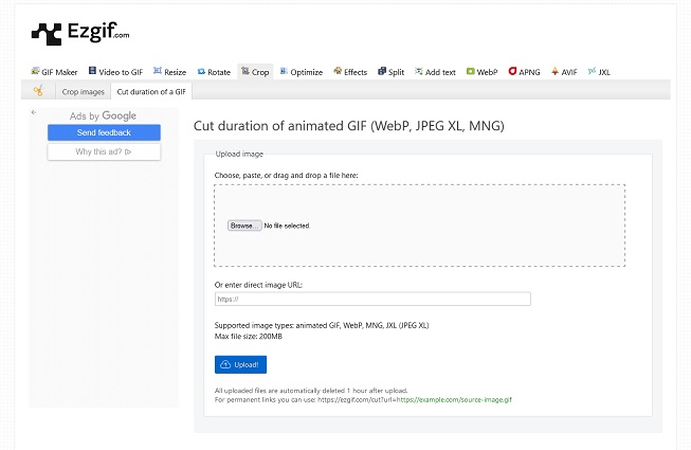
Dans la section "Options de coupe" en bas, cliquez sur le menu déroulant >> Sélectionnez "Couper par temps (secondes)" >> Entrez les temps de "Début" et de "Fin" de la coupe >> Cliquez sur le bouton "Durée de coupe !" en bas.
Vous pouvez également utiliser "Couper par numéro de frame" si vous préférez. De plus, Ezgif propose un nombre incroyable d'options d'édition pour un convertisseur en ligne gratuit. Vous pouvez les utiliser pour améliorer votre GIF.
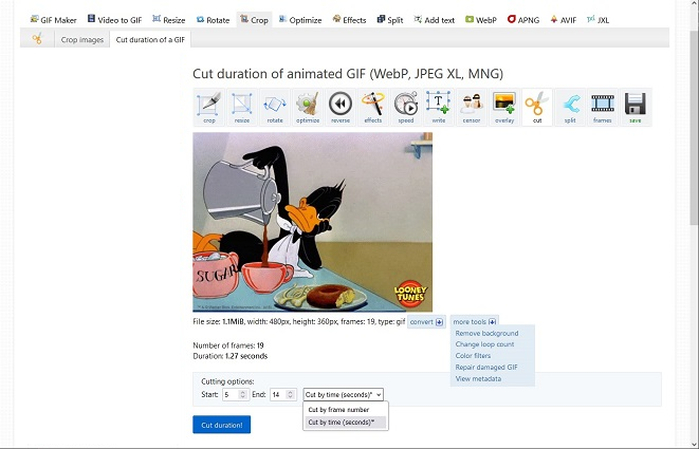
Lorsque le GIF coupé apparaît en bas de la page, cliquez sur l'icône "Enregistrer" en bas à droite pour le télécharger.
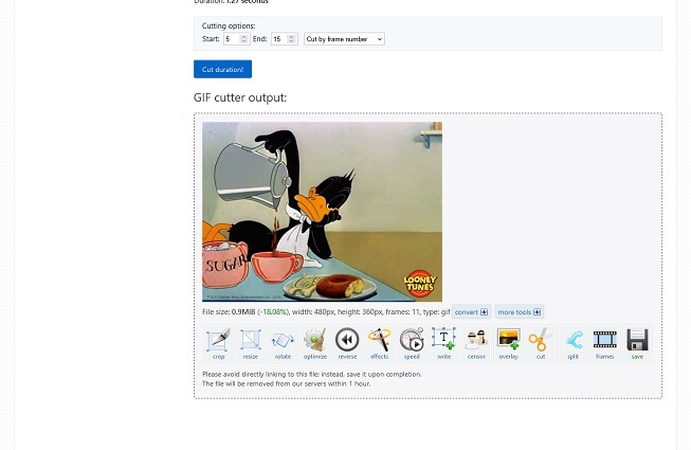
FAQs sur la coupe des GIFs
Q1. Puis-je éditer un GIF sur mon iPhone ?
A1. Bien sûr. GIF Maker par Momento est l'un des outils disponibles pour l'édition de GIFs sur iPhone, mais ce n'est pas la seule application offrant cette fonctionnalité. Une recherche rapide sur l'App Store vous proposera de nombreuses options.
Q2. Puis-je couper un GIF dans Adobe Photoshop ?
A2. Bien sûr. Adobe Photoshop est un éditeur vidéo puissant, il est donc logique qu'il puisse aussi éditer des GIFs. Cependant, il fonctionne avec un modèle d'abonnement, que nous ne recommandons pas, surtout lorsque de meilleures options sont disponibles. Par exemple, HitPaw Univd est un excellent outil premium qui ne nécessite qu'un paiement unique.
Q3. Comment puis-je couper des frames d'un GIF ?
A3. La plupart des éditeurs de GIF vous offrent le choix entre couper votre GIF par temps (secondes) ou par frames. Ezgif en est un excellent exemple. Vous pouvez choisir l'option qui vous convient le mieux. En général, couper les GIFs par frames est plus précis, mais le faire par temps est plus rapide. Prenez cela en compte lorsque vous coupez vos GIFs.
Conclusion
Couper et raccourcir des GIFs n'est pas une science complexe. Mais vous ne pouvez pas utiliser n'importe quel outil pour cette tâche. Les GIFs perdent rapidement leur qualité lors de l'édition. Vous avez besoin d'un éditeur de GIF puissant capable de réaliser les modifications sans perte ou de compresser le GIF sans affecter significativement la qualité. HitPaw Univd est un tel outil. HitPaw Univd offre tous les outils d'édition de GIF dont vous pourriez avoir besoin, y compris des filtres et effets incroyables pour embellir vos GIFs pour les réseaux sociaux. Essayez-le dès aujourd'hui.







 HitPaw VoicePea
HitPaw VoicePea HitPaw VikPea
HitPaw VikPea HitPaw FotorPea
HitPaw FotorPea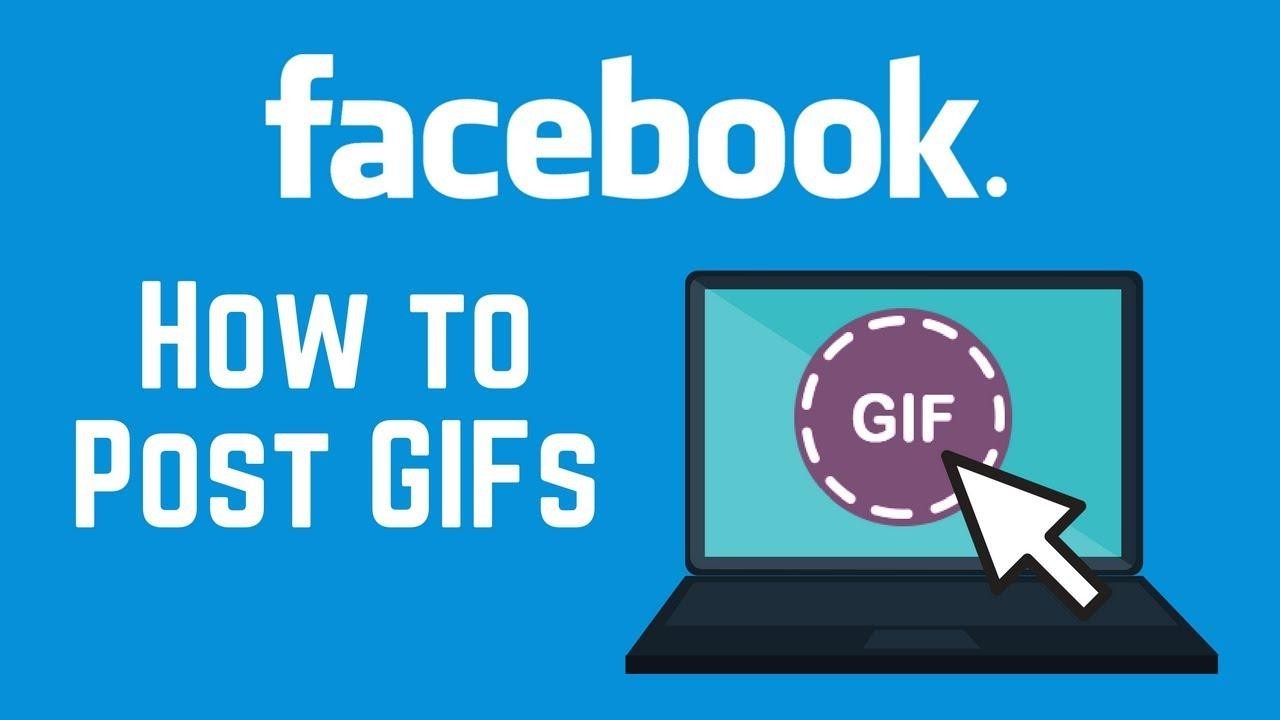
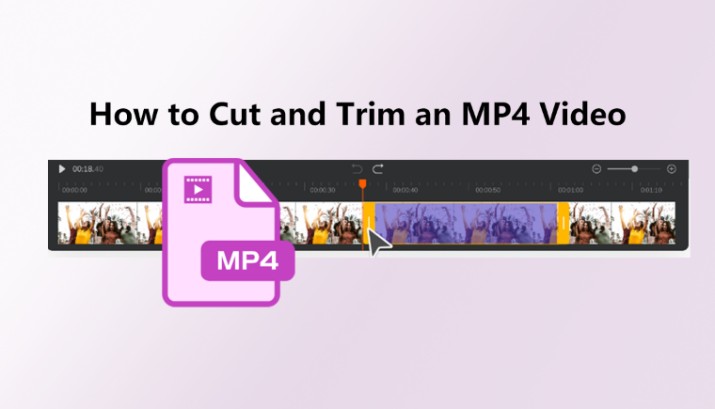


Partager cet article :
Donnez une note du produit :
Clément Poulain
Auteur en chef
Je travaille en freelance depuis plus de 7 ans. Cela m'impressionne toujours quand je trouve de nouvelles choses et les dernières connaissances. Je pense que la vie est illimitée mais je ne connais pas de limites.
Voir tous les articlesLaissez un avis
Donnez votre avis pour les articles HitPaw